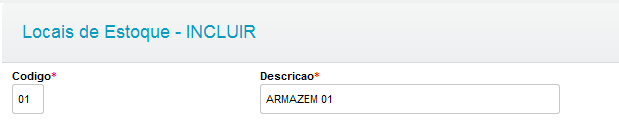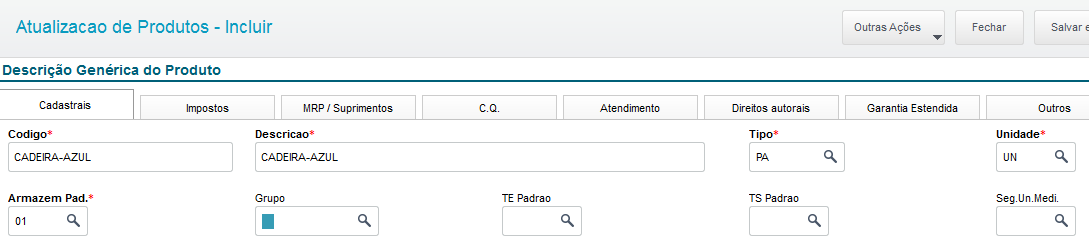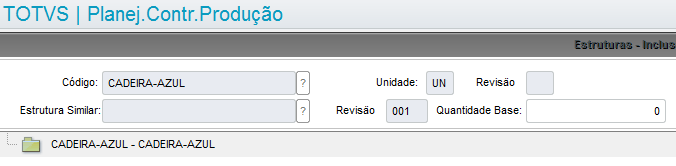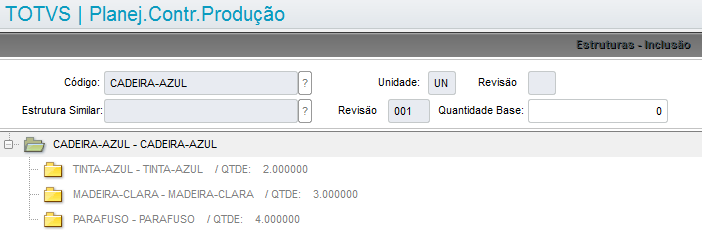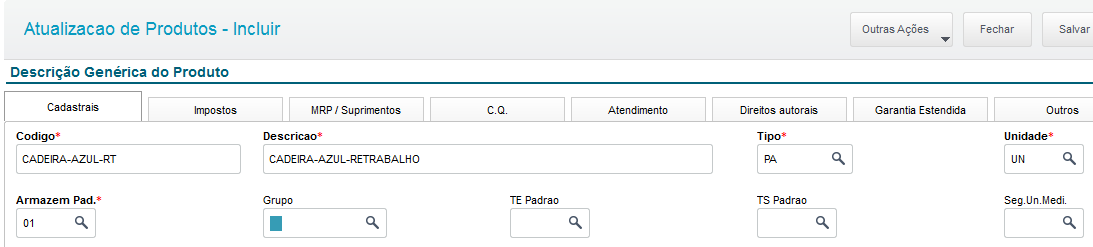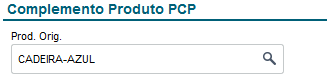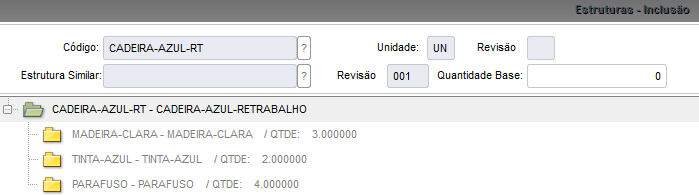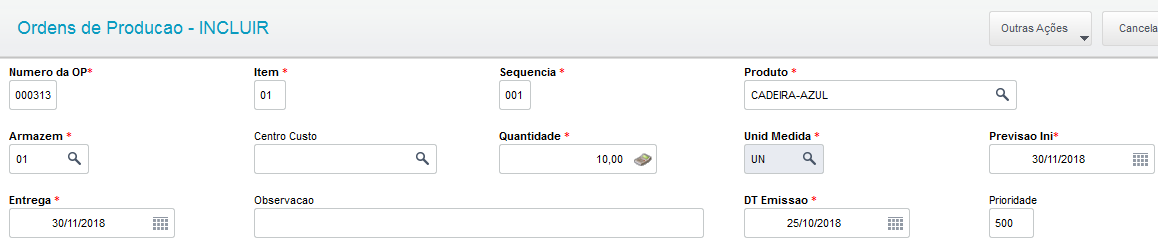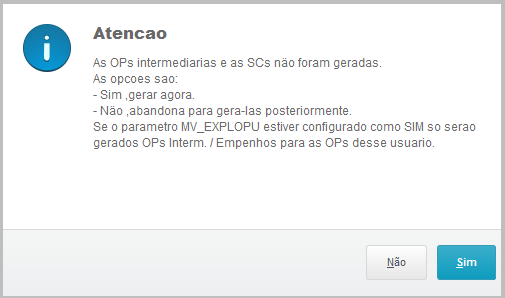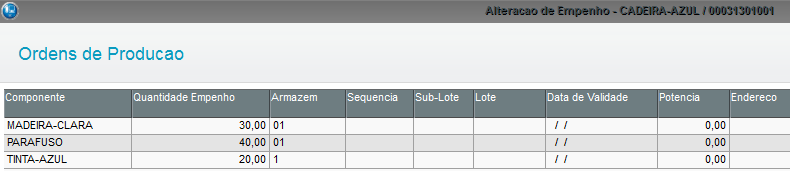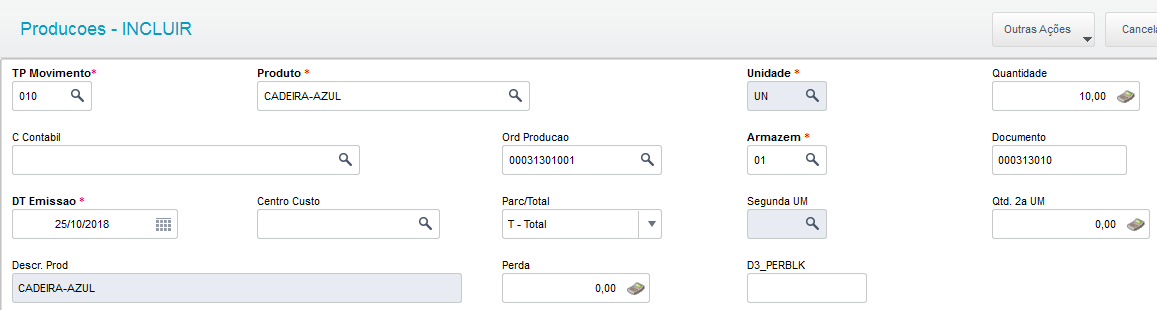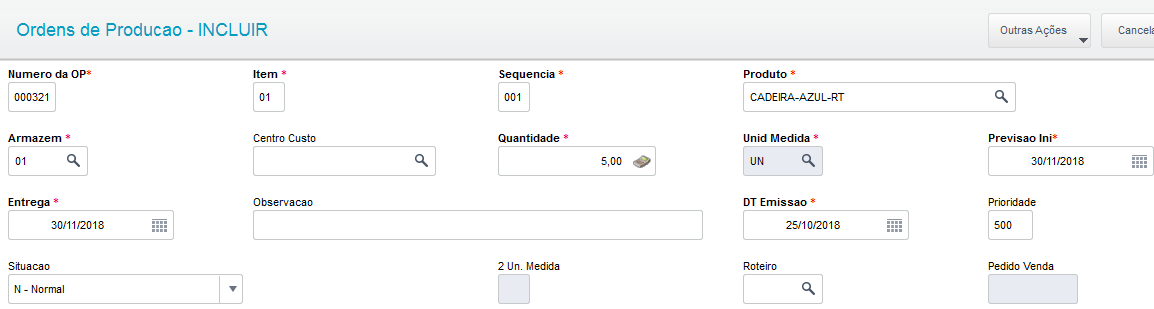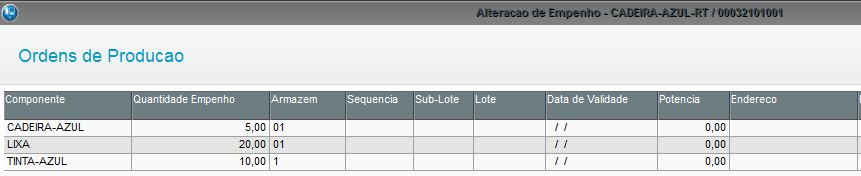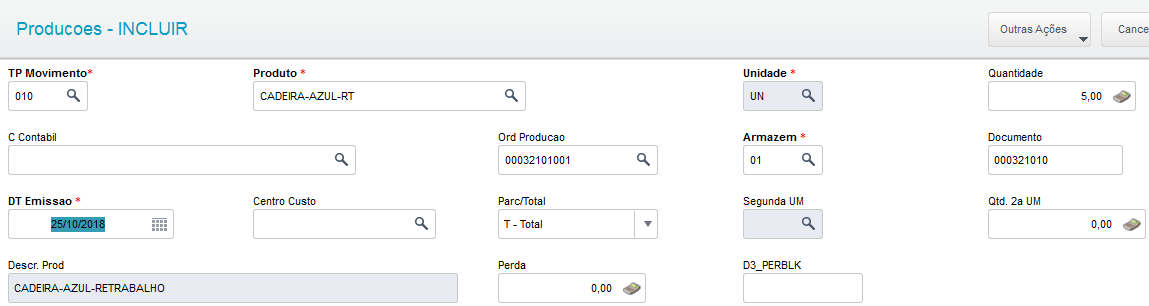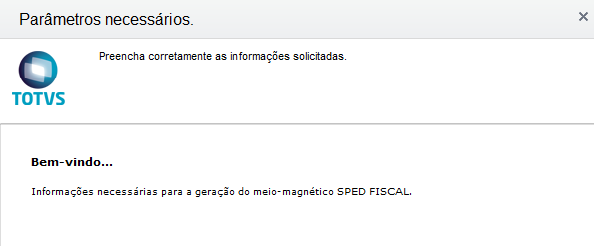| Informações |
|---|
|
A partir do leiaute 17 que entra em vigor em 01/2023, o registro K260 será obrigatório somente no tipo de leiaute completo. |
Este registro tem o objetivo de informar o produto reprocessado e o insumo reparado no período de apuração do Registro K100.
...
| Painel |
|---|
| title | Leiaute no Guia Prático |
|---|
|
Nº | Campo | Descrição | Tipo | Tam | Dec | Obrig | 01 | REG | Texto fixo contendo "K260" | C | 4 | - | O | 02 | COD_OP_OS | Código de identificação da ordem de produção, no reprocessamento, ou da ordem de serviço, no reparo | C | 30 | - | OC | 03 | COD_ITEM | Código do produto/insumo a ser reprocessado/reparado ou já reprocessado/reparado (campo 02 do Registro 0200) | C | 60 | - | O | 04 | DT_SAIDA | Data de saída do estoque | N | 8 | - | O | 05 | QTD_SAIDA | Quantidade de saída do estoque | N | - | 6 | O | 06 | DT_RET | Data de retorno ao estoque (entrada) | N | 8 |
| OC | 07 | QTD_RET | Quantidade de retorno ao estoque (entrada) | N | - | 6 | OC |
Para a montagem deste registro serão considerados: - Apontamentos oriundos do processo de retrabalho, ou seja, quando existe um apontamento em ordem de produção interna e posteriormente existe um apontamento em ordem de produção de retrabalho.
- Ordens de produção da tabela SC2 com tipo de produção Retrabalho (C2_TPPR = R), que possuam movimentos de produção (D3_CF com "PR0" ou "PR1");
- Apontamentos de ordens de produção geradas pelo módulo de Manutenção de Ativos (SIGAMNT) não são consideradas neste registro.
Tipos de Produtos considerados:03 - Produto em processo 04 - Produto acabado e 04. Rotinas envolvidas:MATA650 – Ordem de Produção MATA250 – Apontamento de Produção MATA261 - Transferência Tabelas envolvidas: SC2 - Ordens de produção SD3 - Movimentações internas |
| Painel |
|---|
| title | Exemplo prático do processo utilizando o Protheus |
|---|
|
| Expandir |
|---|
| title | Pré-requisito 1: Parametrizações |
|---|
| - Configurar o parâmetro MV_TMPAD
a. Acessar o modulo Configurador;
b. Acessar o Menu: Ambiente > Cadastros > Parâmetros;
c. Pesquisar pelo parâmetro MV_TMPAD;
d. Editar o parâmetro MV_TMPAD;
e. O campo Cont.Por. deve ser preenchido com o código do tipo de movimento padrão para produção PCP. Se preenchido com o conteúdo abaixo, que é o padrão do sistema, serão selecionados os apontamentos de produção cujo tipo de movimento seja '010';
f. Clicar em Salvar.
  Image Removed Image Removed
- Configurar o parâmetro MV_CADPROD
a. Acessar o modulo Configurador;
b. Acessar o Menu: Ambiente > Cadastros > Parâmetros;
c. Pesquisar pelo parâmetro MV_CADPROD;
d. Editar o parâmetro MV_CADPROD;
e. O campo Cont.Por. deve ser preenchido com o código das tabelas cujos conteúdos serão exibidos no cadastro de produtos, além da tabela SB1, que é padrão. Para atender o conceito de reforma/retrabalho, deve ser preenchido com a tabela SVK;
f. Clicar em Salvar.
  Image Removed Image Removed
|
| Expandir |
|---|
| title | Pré-requisito 2: Cadastro do produto origem e estrutura |
|---|
| Cadastrar armazém a. Acessar o módulo Planejamento e Controle de Produção;
b. Acessar o menu: Atualizações > Cadastros > Produto > Locais de Estoque;
c. Clicar em Incluir;
d. Informar os campos obrigatórios;
e. Clicar em Salvar. 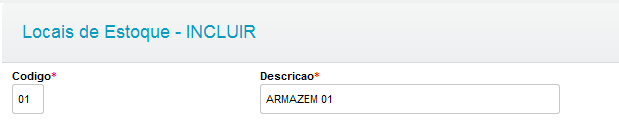
- Cadastrar produto
a. Acessar o módulo Planejamento e Controle de Produção;
b. Acessar o menu: Atualizações > Produto > Produtos;
c. Clicar em Incluir;
d. Informar os campos obrigatórios;
e. Clicar em Confirmar;
f. Repetir o processo de cadastro de produtos para incluir todos os tipos de produto necessários para compor a estrutura.
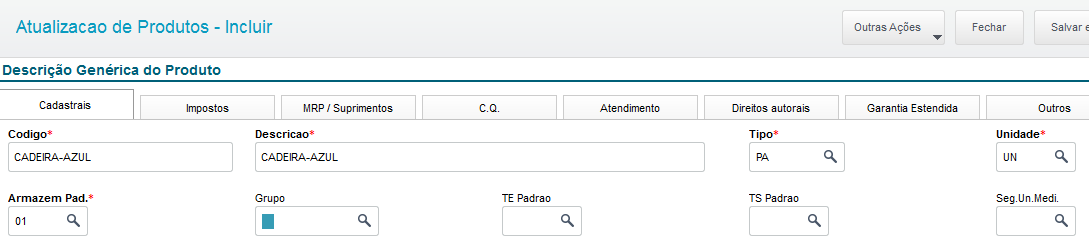
- Cadastrar estrutura
a. Acessar o módulo Planejamento e Controle de Produção;
b. Acessar o menu: Atualizações > Engenharia > Estrutura > Estrutura;
c. Clicar em Incluir;
d. Informar os campos obrigatórios para o produto pai;
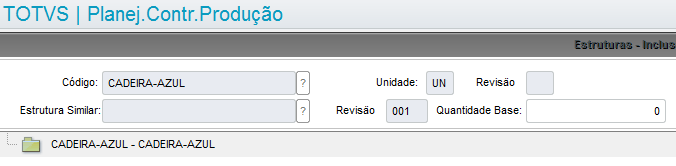
e. Clicar em Incluir no canto inferior direito;
f. Informar os campos obrigatórios para os produtos filhos;
g. Clicar em Salvar;
h . Clicar em OK.

i. Modelo de estrutura após a inclusão.
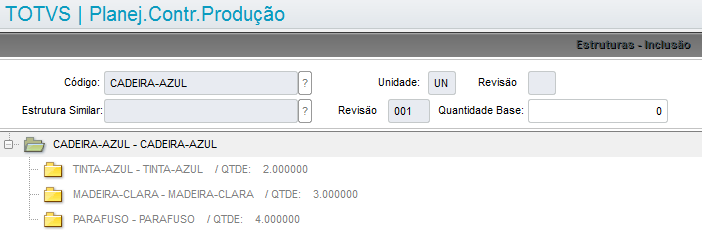
|
| Expandir |
|---|
| title | Pré-requisito 3: Cadastro do produto de reparo/retrabalho e estrutura |
|---|
| - Cadastrar produto
a. Acessar o módulo Planejamento e Controle de Produção;
b. Acessar o menu: Atualizações > Produto > Produtos;
c. Clicar em Incluir;
d. Informar os campos obrigatórios;
e. Na seção 'Complemento Produto PCP', informar o produto de origem. Esta informação é importante para viabilizar o conceito de apontamento de retrabalho;
e. Clicar em Confirmar.
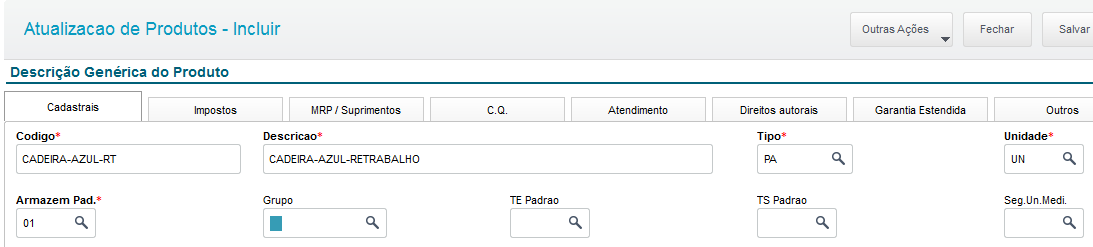
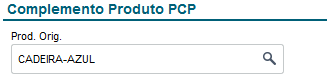
- Cadastrar estrutura
a. Acessar o módulo Planejamento e Controle de Produção;
b. Acessar o menu: Atualizações > Engenharia > Estrutura > Estrutura;
c. Clicar em Incluir;
d. Informar os campos obrigatórios para o produto pai;

e. Clicar em Incluir no canto inferior direito;
f. Informar os campos obrigatórios para os produtos filhos;
g. Clicar em Salvar;
h . Clicar em OK.

i. Modelo de estrutura após a inclusão.
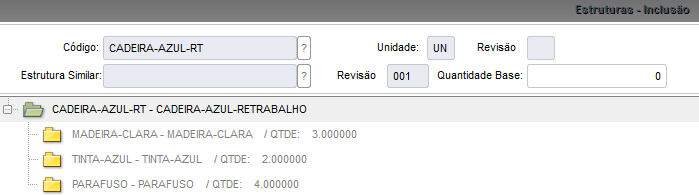
|
| Expandir |
|---|
| title | Pré-requisito 4: Cadastro de ordem e apontamento de produção |
|---|
| - Cadastrar ordem de produção
a. Acessar o módulo Planejamento e Controle de Produção;
b. Acessar o menu: Atualizações > Movimentações > Produção > Ordens de Produção;
c. Clicar em Incluir;
d. Confirmar o conteúdo sugerido para os campos de ordem de produção, item e sequência;
e. Informar o produto origem;
f. Confirmar o conteúdo sugerido para o campo de armazém;
g. Informar a quantidade;
h. Informar as datas de previsão início, entrega e emissão;
i. Clicar em Salvar.
j. Fechar a tela de ordens de produção;
k. Clicar no Sim para gerar empenhos;
l. Clicar em Salvar para efetivar os empenhos.
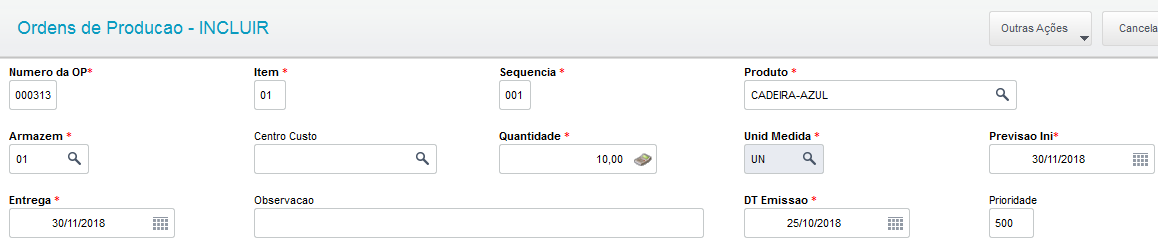
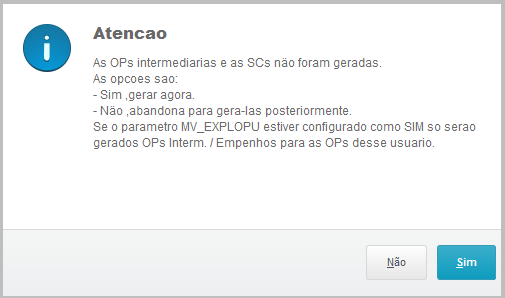
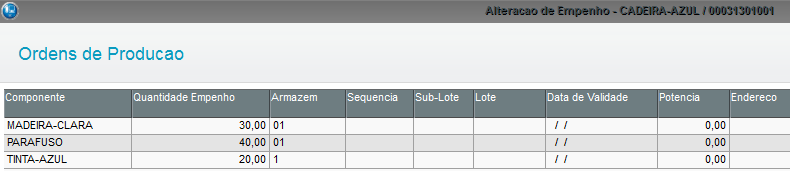
- Cadastrar apontamento de produção
a. Acessar o módulo Planejamento e Controle de Produção;
b. Acessar o menu: Atualizações > Movimentações > Produção > Produção Simples;
c. Clicar em Incluir;
d. Informar o tipo de movimento;
e. Informar o produto;
f. Informar a quantidade;
g. Informar a ordem de produção;
h. Confirmar o conteúdo sugerido para os campos armazém e data de emissão;
i. Confirmar o conteúdo sugerido para o campo que informa se é apontamento total ou parcial;
j. Clicar em Salvar.
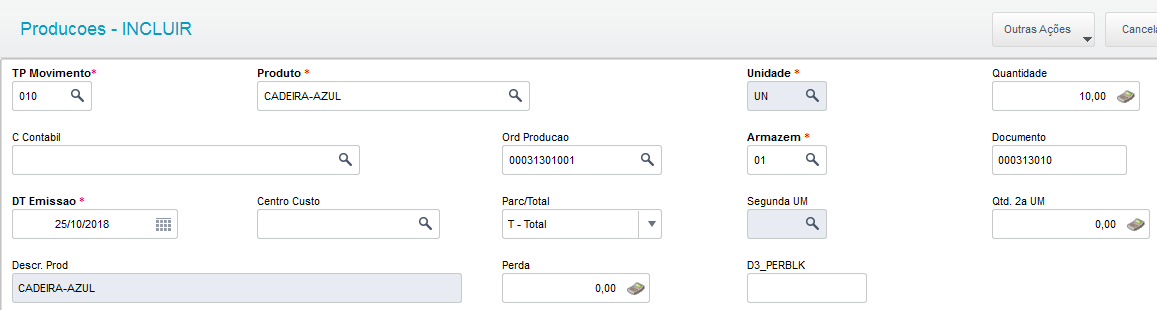
|
| Expandir |
|---|
| title | Cenário 2: Processo de retrabalho com transferência depois do empenho |
|---|
| - Cadastrar ordem de produção para realizar o retrabalho
a. Acessar o módulo Planejamento e Controle de Produção;
b. Acessar o menu: Atualizações > Movimentações > Produção > Ordens de Produção;
c. Clicar em Incluir;
d. Confirmar o conteúdo sugerido para os campos de ordem de produção, item e sequência;
e. Informar o produto a ser retrabalhado;
f. Confirmar o conteúdo sugerido para o campo de armazém;
g. Informar a quantidade a ser retrabalhada;
h. Informar as datas de previsão início, entrega e emissão;
i. Informar o campo 'Tp. Produção' como 'R-Retrabalho'. Esta informação é importante para viabilizar o conceito de apontamento de retrabalho;
j. Clicar em Salvar.
j. Fechar a tela de ordens de produção;
k. Clicar no Sim para gerar empenhos;
l. Na tela de empenhos, alterar conforme a necessidade do retrabalho. Incluir e excluir componentes e quantidades. Informar o produto original;
l. Clicar em Salvar para efetivar os empenhos.
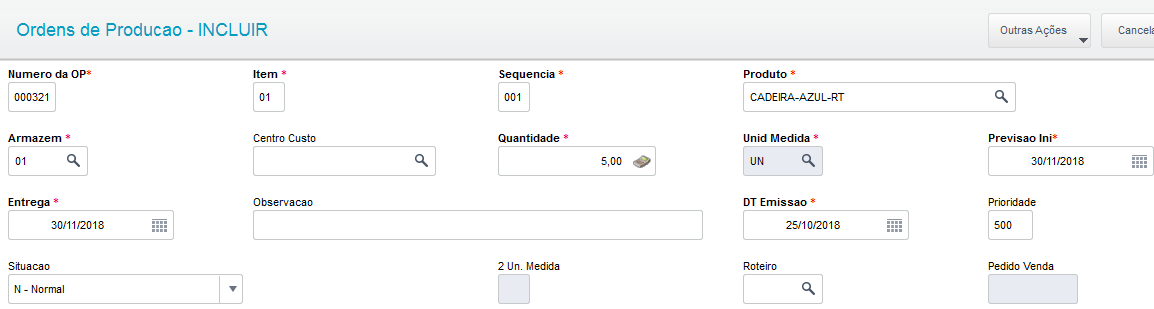

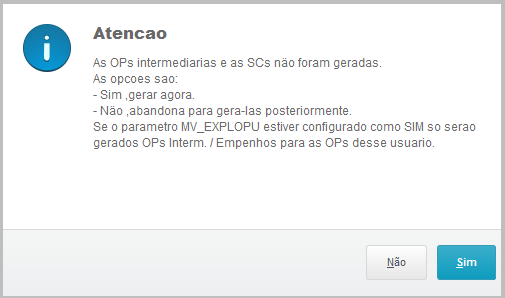
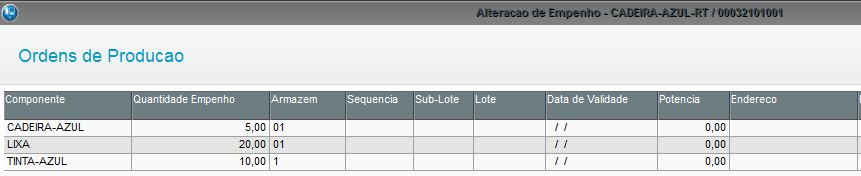
- Cadastrar apontamento de produção para o produto de retrabalho
a. Acessar o módulo Planejamento e Controle de Produção;
b. Acessar o menu: Atualizações > Movimentações > Produção > Produção Simples;
c. Clicar em Incluir;
d. Informar o tipo de movimento;
e. Informar o produto de retrabalho;
f. Informar a quantidade;
g. Informar a ordem de produção;
h. Confirmar o conteúdo sugerido para os campos armazém e data de emissão;
i. Confirmar o conteúdo sugerido para o campo que informa se é apontamento total ou parcial;
j. Clicar em Salvar.
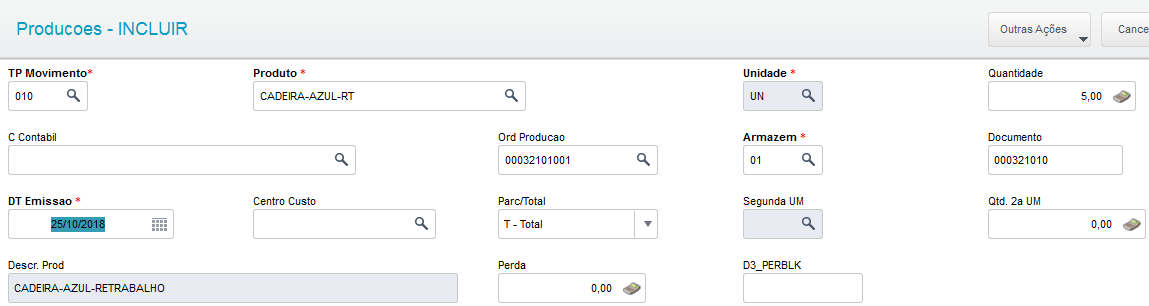
- Cadastrar transferência do produto produzido de retrabalho para o produto a ser retrabalhadooriginal
a. Acessar o módulo Planejamento e Controle de Produção;
b. Acessar o menu: Atualizações > Movimentações > Internas > Transf. Múltipla;
c. Clicar em Incluir;
d. Informar o produto de retrabalho, o produto origem, o armazém destino e a quantidade a transferir;
e. Clicar em Salvar.

|
| Expandir |
|---|
| title | Cenário comum: Geração do SPED |
|---|
| - Gerar Sped Fiscal
a. Acessar o módulo Livros Fiscais;
b. Acessar o menu: Miscelânea > Arquivos Magnéticos > SpedFiscal
c. Clicar em Avançar;
d. Informar o período para processamento, caminho e nome do arquivo;
e. Informar Sim no campo 'Gera Bloco K';
f. Clicar em Avançar três vezes;
g. Clicar em Finalizar;
f. Clicar em Fechar;
g. Clicar em Finalizar.
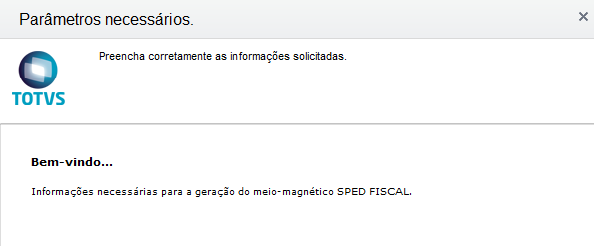 Image Added Image Added
- Consultar o relatório de conferência
a. Acessar o módulo Estoque/Custos;
b. Acessar o menu: Relatorios > Legais > Relação Bloco K;
c. Acessar Outras Ações e depois Parametros;
d. Informar os dados para a consulta;
e. Clicar em OK;
f. Clicar em Imprimir.  Image Added Image Added
|
|
...